Disney Plus har verdens rikeste bibliotek med tusenvis av filmer og TV-episoder, hvorav noen også er tilgjengelig for abonnenter å laste ned for offline avspilling. Noen innlegg på Quora, Reddit og andre fora leter imidlertid etter hjelp og rapporterte at Disney Plus-nedlastinger ikke vil spille offline på en eller annen måte.
Disney Plus-nedlastinger fungerer ikke på iPhone/Android problemer kan være forårsaket av enhetsproblemer, kontorelaterte problemer og offisielle begrensninger. Vi har samlet de mulige bakmennene og tar nå opp brukbare løsninger i dette innlegget. Dessuten er et bonustips gitt som beste løsningen for å feilsøke denne irritasjonen. Ta deg god tid og sjekk ut løsningene for relaterte årsaker nedenfor.
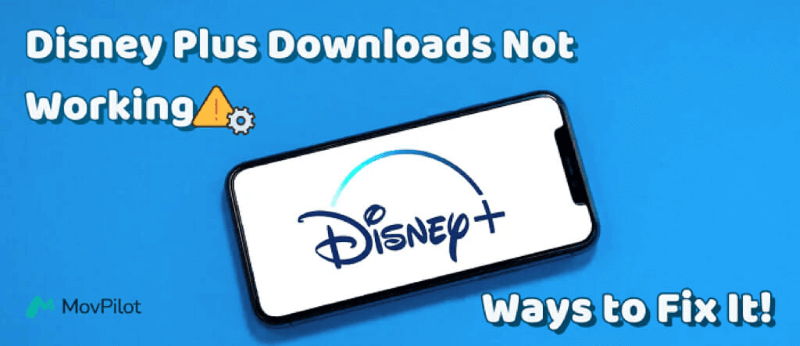
👀 You May Like:
Del 1. Vanlige rettelser til Disney Plus-nedlastinger fungerer ikke
Når du støter på problemer med at Disney Plus-nedlastinger ikke fungerer, er det første trinnet å prøve følgende vanlige feilsøkingsmetoder. Disse grunnleggende rettelsene løser ofte de fleste nedlastingsproblemer og kan hjelpe deg med å få Disney Plus-appen til å fungere ordentlig igjen.
Reparer 1. Sjekk enhetens lagringsplass
Siden filmer og TV-serier vanligvis er store videofiler som tar opp mye lagringsplass, kan det hende at enheten din går tom for minne og ikke klarer å laste ned Disney Plus-videoer. Det er derfor du ikke kan spille Disney Plus-nedlastinger offline. Dessuten krever det tilgjengelig lagringsplass for å starte videoavspilling, ellers kan det hende at du ikke klarer å spille av offline videoer på enheten.
Løsninger:
- Sjekk om enhetens lagringsplass er nok.
- ● På iPhone/iPad: Gå til «Innstillinger» > «Generelt» > «iPhone/iPad-lagring».
● På Android: Gå til «Innstillinger» > «Generell administrasjon» > «Lagring». - Frigjør mer plass ved å rydde opp i unødvendige videoer, bilder og filer.
- Endre nedlastingssted, som nedlasting av Disney Plus-filmer til et SD-kort.
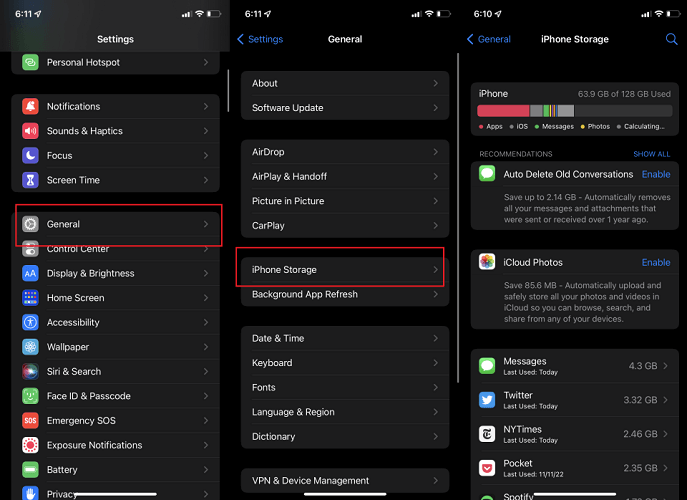
Fix 2. Tøm Disney Plus App Cache
Den ødelagte cachen til appen vil også føre til at Disney Plus-nedlastinger ikke fungerer. Bare å tømme hurtigbufferen bør i de fleste tilfeller gjenopprette nedlastingsfunksjonaliteten til normal.
Løsninger:
- Slett nedlastingene og last ned filmer/TV-programmer på nytt fra Disney Plus.
- Tøm bufferen til Disney Plus-appen.
● På iPhone/iPad: Gå til «Innstillinger» > «Generelt» > «iPhone/iPad-lagring» > «Disney+» > «Last ned app».
● På Android: Gå til «Innstillinger» > «Apper» > «Disney+» > «Lagring» > «Tøm buffer».
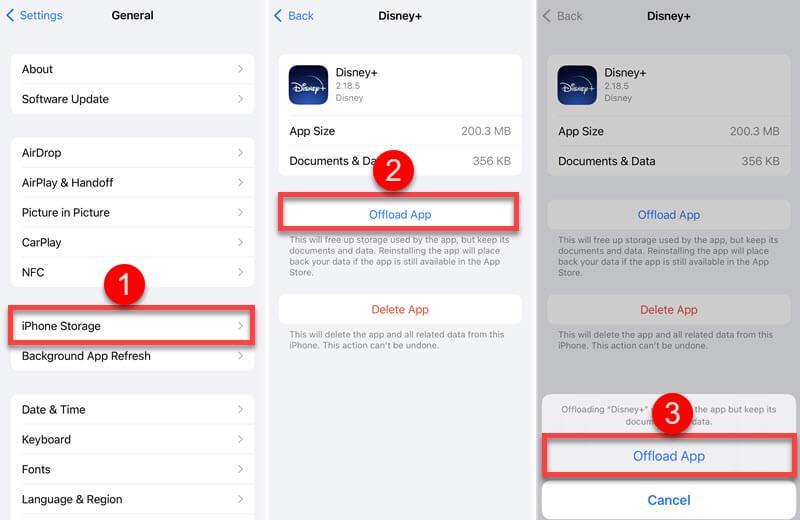
Fix 3. Start enheten på nytt
Noen ganger kan det oppstå en midlertidig programfeil og føre til at Disney Plus-nedlastinger ikke fungerer på iPhone- eller Android-enhetene dine. Dette kan skyldes en inkompatibel app som du nylig installerte på enheten, eller at selve enhetens operativsystem ikke er kompatibelt med Disney Plus. La oss se løsningene nedenfor.
Løsninger:
- Utfør en hard omstart av enheten og se om nedlastingene er spillbare etter det.
- Avinstaller det nylig installerte programmet hvis problemet dukker opp rett etter installasjonen.
- Oppdater operativsystemet på enheten din.
● På iPhone/iPad: Gå til «Innstillinger» > «Generelt» > «Programvareoppdatering» > «Last ned og installer».
● På Android: Gå til «Innstillinger» > «Programvareoppdatering» > «Last ned og installer».
Reparer 4. Avslutt og oppdater Disney Plus-appen
Anta at du ikke har oppdatert Disney Plus-appen på lenge og fortsatt kjører en nyere versjon av appen, kan det være grunnen til at Disney Plus-nedlastinger ikke spilles av offline på Android/iOS-enheten din. En foreldet app kan kanskje ikke koble til Disney Plus-servere, noe som forårsaker feil i videoavspilling. Dermed kan løsningen være en cakewalk.
Løsninger:
- Gå til App Store eller Google Play Store for å oppdatere Disney Plus-appen.
- Avinstaller den nåværende Disney Plus-appen og installer den på nytt på enheten.
Fix 5. Sjekk nettverkstilkoblingen
Vi vet alle at Disney Plus tilbyr forskjellig innhold for kontoer i forskjellige land eller regioner. Men hvis telefonen din har VPN aktivert, kan det hindre systemet i å oppdage din nåværende plassering nøyaktig, og dermed begrense deg til å laste ned visse filmer eller innhold, noe som resulterer i at Disney Plus-nedlastinger ikke fungerer på iPhone eller Android.
Løsninger:
- Deaktiver VPN-tilkoblingen på enheten din.
● På iPhone/iPad: Gå inn i «Innstillinger», finn «VPN»-alternativet, og slå det av.
● På Android: Gå til «Innstillinger» > «Nettverk og Internett» og trykk på «VPN»-alternativet for å slå det av. - Slå av og start Disney Plus-appen på nytt. Oppdater siden for å se om innholdet er riktig.
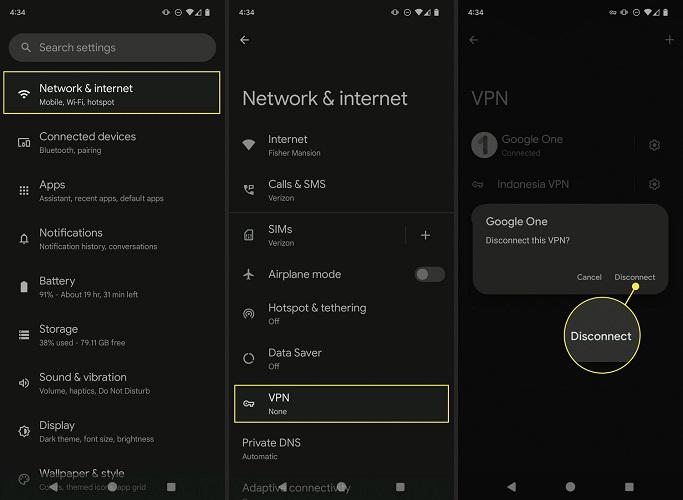
Del 2. Løs spesifikke Disney Plus-nedlastingsproblemer
Hvis metodene nevnt ovenfor ikke løser problemet med Disney Plus-nedlastinger som ikke fungerer, har vi også listet opp noen vanlige problemer du kan støte på når du prøver å laste ned Disney Plus-innhold, sammen med løsninger som hjelper deg med å fikse dem.
Utgave 1. Ingen nedlastingsmulighet for Disney Plus-innhold
På grunn av opphavsrettsbeskyttelse er enkelte titler ikke tilgjengelige for nedlasting på Disney Plus, mens abonnenter kun kan streame filmen/episoden online. Dessuten, hvis nedlastinger var tilgjengelige tidligere, men ikke er tilgjengelige nå, vil ikke disse Disney Plus-nedlastingene også spille offline.
I tillegg kan du bare laste ned Disney Plus-filmer på støttede iPhones, iPads, Android-telefoner/-nettbrett og Amazon Fire-nettbrett. Disney Plus tillater ikke videonedlastinger på noen TV- eller Windows-enheter, noe som kan være grunnen til at du ikke ser nedlastingsalternativet for Disney Plus-innhold.
Løsning: For å løse slike problemer, vend deg til en profesjonell tredjeparts Disney Plus-videonedlaster.
Du kan trenge:
Utgave 2. Disney Plus-nedlastinger forsvant
Disney+ krever at abonnenter går på nettet minst én gang i løpet av 30 dager. Hvis ikke, vil nedlastingene bli fjernet som standard. Hvis du ikke har koblet Disney+-appen til internett på mer enn 30 dager, vil nedlastingene dine automatisk bli slettet av Disney Plus.
Løsning: I dette tilfellet er det ikke en stor sak. Det er greit å laste ned Disney Plus-videoene på nytt.
Utgave 3. Uferdig Disney Plus-nedlasting
Vanligvis vil en avbrutt nettverkstilkobling føre til at Disney Plus-videonedlastingen din stopper (du kan se feilkode 43 i en slik situasjon). Å koble til et stabilt Wi-Fi- eller mobilnettverk igjen bør gjenoppta nedlastingen sømløst.
Alternativt kan problemet skyldes Disney Plus-serverbrudd. Hvis det er tilfelle, sjekk Disneys offisielle kanaler for oppdateringer og vent på at tjenesten skal gjenopprettes.
Utgave 4. Uspillbare Disney Plus-nedlastinger
Det kan hende du ikke har lagret kredittkort eller debetkort med tilstrekkelig saldo i kontoen din for strømmeplattformen, eller det kan hende at gavekortet du kjøpte eller innløste på Disney+ ikke trer i kraft før etter oppgjørstidspunktet den dagen. Dette kan potensielt føre til at den nåværende videoen din ikke blir lastet ned, eller at nedlastingene blir utilgjengelige, ettersom systemet kan tolke handlingene dine som ineffektive.
Løsninger:
- På Disney Plus-appen sjekker du kredittene dine under "Konto" > "Faktureringsdetaljer".
- Hvis kortet ikke er tilgjengelig, kan du trykke på "Endre betalingsinformasjon" for å sette opp et nytt.
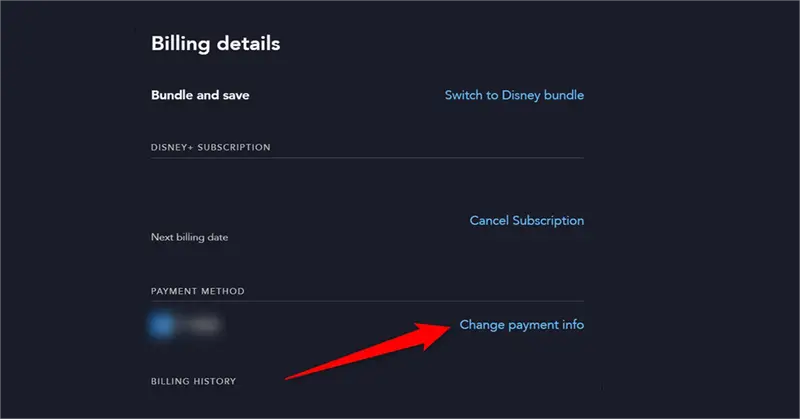
Utgave 5. Disney Plus-feilkode 75
Feilkode 75 vil dukke opp hvis du streamer på mer enn 4 støttede enheter, selv om Disney Plus tillater opptil 7 profiler under samme konto. I dette tilfellet vil du kanskje lære løsningene nedenfor for å feilsøke denne feilen.
Løsninger:
- Ikke strøm eller se Disney Plus-titler på over 4 enheter samtidig.
- Last ned Disney Plus-videoer til Windows- eller Mac-datamaskiner i stedet.
Del 3. Hva om du fortsatt ikke kan fikse at Disney Plus-nedlastingen ikke fungerer?
Her er et bonustips for å omgå alle begrensninger og unngå problemer med Disney Plus-nedlastinger som ikke fungerer: bruk MovPilot Disney Plus Video Nedlaster. Den lar deg låse opp hele Disney Plus-katalogen, inkludert filmer, TV-serier, originaler, osv., og deretter Last ned Disney+-innhold til MP4 for offline avspilling. I tillegg fjerner den DRM-kryptering og gjør det mulig å overføre nedlastinger til alle enheter. Med den innebygde nettleseren er det enkelt å finne og laste ned favoritttitlene dine.
Her er 3 enkle trinn for å få Disney Plus-videoer lastet ned på datamaskinen din.
- Last ned og installer MovPilot Disney Plus Video Downloader på Windows/Mac.
- Start programvaren og logg på Disney+-kontoen din.
- Søk etter ønsket film/TV-program. Klikk på "Last ned"-knappen for å lagre tittelen offline.

Disse Disney Plus MP4-nedlastingene forblir tilgjengelige for alltid, selv om du ikke ser dem innen 30 dager eller hvis abonnementet ditt utløper. Etter det kan du enkelt overføre dem hvor som helst til se Disney Plus offline, og vil aldri komme i problemer slik at Disney Plus-nedlastinger ikke fungerer på din iPhone eller Android-enhet.
Bunnlinjen
Å vite årsaken er nøkkelen til å fikse problemet med Disney Plus-nedlastinger som ikke fungerer. Utmerket som Disney Plus er, er det ikke alltid det kommer i sporet. Til sammenligning er det mer anbefalt å bruke MovPilot Disney Plus Video Nedlaster for å laste ned Disney Plus-filmer/-episoder til DRM-frie videoer og nyte fleksibel HD-avspilling for alltid. Prøv det og du vil være en stor fan av det.
MovPilot Disney Plus Video Nedlaster
Last ned Disney Plus-filmer og -serier for å se enkelt uten nett!







